如何关闭在 Mac OS X 的邮件中找到的联系人
![]() 和 iOS 的现代版邮件应用程序默认扫描电子邮件内容建议联系人并填写有关现有联系人的其他信息。虽然这可以提供一种方便的方式来轻松填写和发现通过电子邮件交换的联系信息,但它也经常不准确,导致将错误的联系信息添加到地址簿中的人员和条目中。而且,由于 Mac 地址簿通过 iCloud 同步到 iPhone 联系人,因此在 Mac 上的电子邮件中发现的任何异常或不准确的联系信息最终也会出现在您的 iOS 设备上。幸运的是,当在 Mac OS X 邮件应用程序客户端中“在邮件中找到”联系人时,很容易禁用联系人建议。
和 iOS 的现代版邮件应用程序默认扫描电子邮件内容建议联系人并填写有关现有联系人的其他信息。虽然这可以提供一种方便的方式来轻松填写和发现通过电子邮件交换的联系信息,但它也经常不准确,导致将错误的联系信息添加到地址簿中的人员和条目中。而且,由于 Mac 地址簿通过 iCloud 同步到 iPhone 联系人,因此在 Mac 上的电子邮件中发现的任何异常或不准确的联系信息最终也会出现在您的 iOS 设备上。幸运的是,当在 Mac OS X 邮件应用程序客户端中“在邮件中找到”联系人时,很容易禁用联系人建议。
顺便说一句,如果您要在 Mac 上关闭此功能,您可能还需要 也禁用在 iOS 的邮件功能中找到的联系人。
禁用 Mac OS X 邮件中的联系人建议
这将禁用在邮件功能中找到的联系人,并且还会从地址簿中删除所有当前建议的联系人:
- 退出 Mac 上的邮件应用
- 在 Mac OS X 中打开联系人应用程序,它位于 /Applications/ 文件夹中
- 下拉“联系人”菜单并选择“首选项”,然后转到“常规”标签
- 取消选中“显示在邮件中找到的联系人”旁边的复选框
- 确认您要关闭“邮件”功能中的联系人,并通过单击“关闭”按钮删除“邮件”中的所有现有联系人建议
- 退出“通讯录”应用并重新启动“邮件”以照常使用电子邮件客户端
![]()

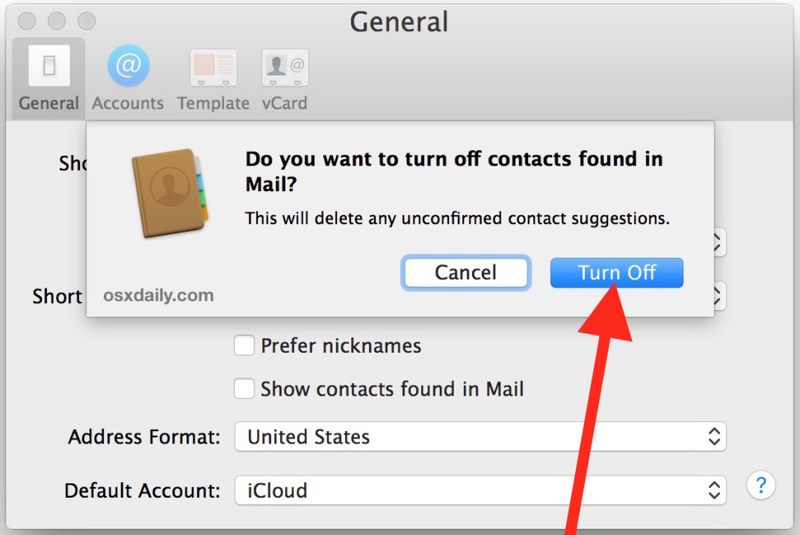
现在邮件和联系人将不再扫描电子邮件以获取 Mac OS X 中的任何可能建议。如果您使用 iPhone 或 iPad,请不要忘记也关闭 iOS 邮件中的联系人建议。
一些用户非常喜欢这个功能,但它也可能很烦人,这实际上取决于您的使用体验以及建议的准确性。就我个人而言,我发现建议的联系人通常是完全错误的,几乎所有数字串都经常错误地添加到联系人中作为附加电话号码,尽管并不十分准确。一位朋友最近遇到了一个更令人沮丧的经历,他们的 Mac 和 iPhone 将电子邮件中讨论的第三方联系信息添加到现有联系人中,从而混淆了两个完全不相关的实体,甚至一度导致错误的来电显示识别 – 太不聪明了。话虽如此,这个功能无疑会随着时间的推移而改进,因为它学会了更好地识别和关联地址簿详细信息,但目前它似乎是 iOS 和 OS X 的邮件应用程序中的“喜欢或讨厌它”的功能.
当然,如果您想要撤销此设置并重新启用邮件中的联系人建议,只需返回到“联系人”应用首选项并再次选中该框。重新启动邮件应用程序将扫描收件箱中的电子邮件,并在找到联系人时重新添加。
